Fix Roblox ne fonctionne pas ou ne se connecte pas

- 4103
- 964
- Victor Charpentier
Roblox est disponible sur PC, Mac, iOS, Android et Xbox One. Il y a plusieurs problèmes qui peuvent survenir lorsque vous essayez de vous connecter à un jeu Roblox qui vous empêchera de jouer. Habituellement, les erreurs de connexion Roblox résultent de la bloqué par votre pare-feu ou en raison d'une mauvaise connexion Internet.
Dans cet article, nous couvrirons comment résoudre les problèmes les plus courants lorsque Roblox ne fonctionne pas.
Table des matièresProblèmes de connexion

Les causes les plus courantes des problèmes de connexion avec Roblox sont:
- Connexion incohérente
- Internet à faible bande passante
- Interférence du pare-feu
- Les serveurs Roblox sont en panne
- Le jeu est vide ou mal codé
- Vous avez été banni du serveur ou c'est un serveur privé
Ces problèmes peuvent produire divers messages d'erreur, notamment «ne pouvaient pas se connecter» et «défaillance d'identification 14». Vous pouvez également ressentir des temps de chargement extrêmement longs, des jeux qui ne se chargent jamais, des jeux qui s'arrêtent constamment ou des jeux où vous pouvez entrer dans les modes de construction et de modification mais pas de mode de jeu.
Un autre problème courant est le code d'erreur 279. Il existe des moyens de corriger le code d'erreur 279.
Note: Si vous avez été banni d'un serveur, ou c'est un serveur privé, vous recevrez probablement le message «ne peut pas connecter».
Vérifiez votre connection internet
La première chose à vérifier est que vous êtes connecté à Internet et que votre connexion est assez rapide pour exécuter Roblox sans problèmes sur.
Sur Windows:
- Presse Windows + I ouvrir Paramètres.
- Sélectionner Réseau et Internet.
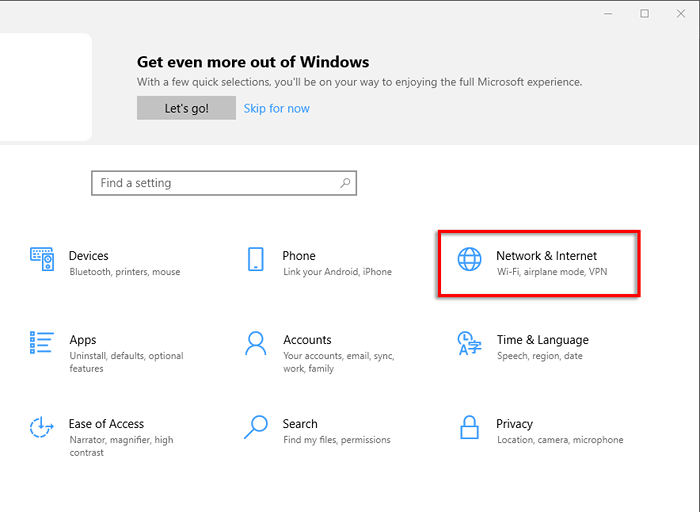
- Sous Statut, Il devrait dire "vous êtes connecté à Internet".
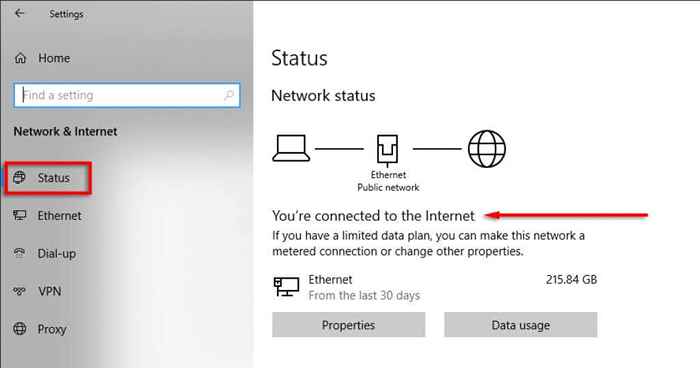
- Sinon, dépannez votre connexion Internet.
Sur Mac:
- Sélectionnez le Menu Apple > Préférences de système > Réseau.
- Sélectionnez votre Adaptateur de réseau.
- Ça devrait dire Statut: connecté.
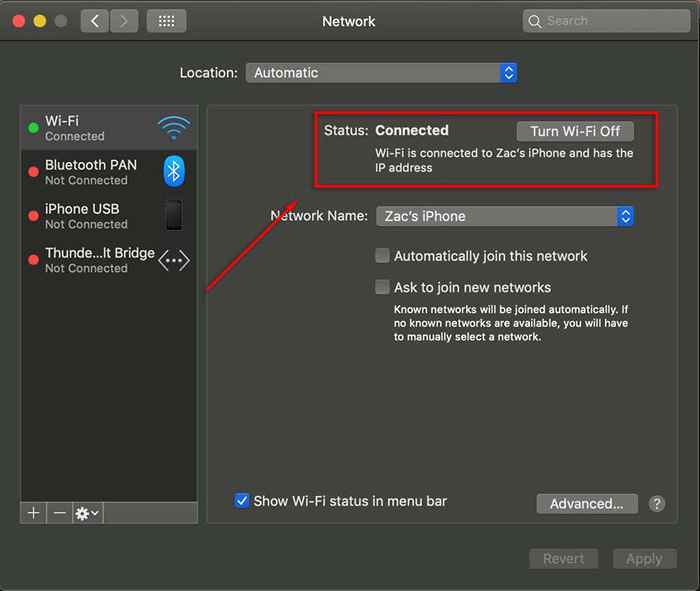
Sur Xbox One:
- Sélectionner Paramètres > Tous les paramètres > Sélectionnez réseau > Paramètres réseau.
- Sélectionner Connexion du réseau de test.
- Cela vous dira si vous êtes connecté ou non à Internet.
Sur iOS ou Android:
Vous devriez être en mesure de voir votre connexion Internet par l'indicateur de données en haut de l'écran (à côté du symbole de réception).
Si vous rencontrez des problèmes Internet cohérents, assurez-vous que personne sur votre réseau ne télécharge quoi que ce soit et que votre fournisseur d'Internet n'a pas de problèmes dans votre région.
Note: Pour la connexion la plus cohérente, vous devriez essayer de jouer lorsqu'il est connecté via un câble Ethernet (plutôt que via Wi-Fi).
Vérifiez votre vitesse de connexion
Roblox a besoin d'une connexion Internet moyenne de 4 à 8 Mo / s.
- Ouvrez votre Navigateur Internet.
- Dans la barre de recherche, tapez Test de vitesse Ookla.
- Une fois que la page Web charge, sélectionnez Aller.
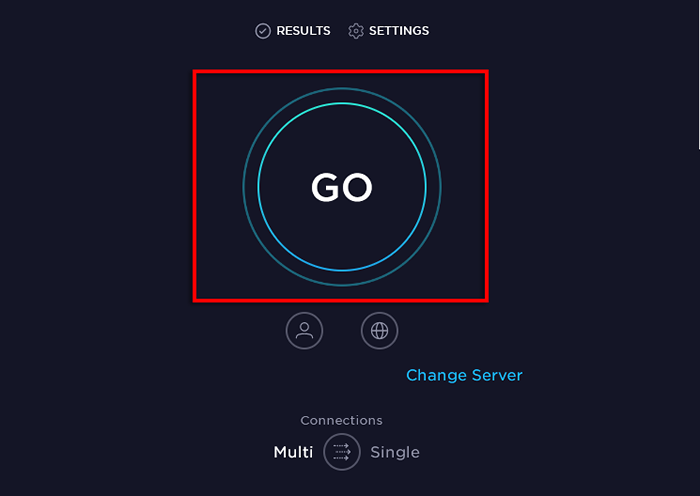
- Attendez que la page affiche votre moyenne.
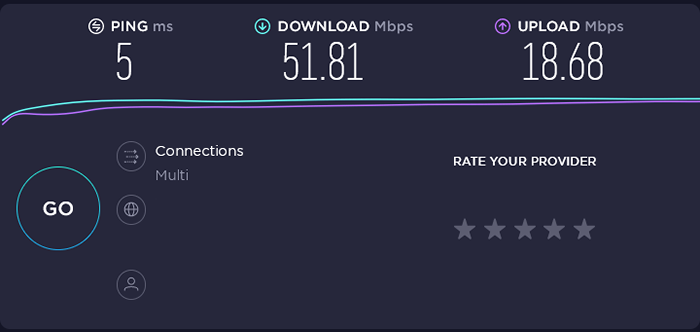
Si cela est inférieur à la vitesse de connexion recommandée, cela peut être la cause de vos problèmes.
Vérifiez votre pare-feu
Parfois, votre pare-feu peut bloquer Roblox. Pour contrer, assurez-vous que Roblox n'est pas bloqué.
Sur Windows 10:
- Ouvrir Commencer.
- Taper Pare-feu dans la barre de recherche.
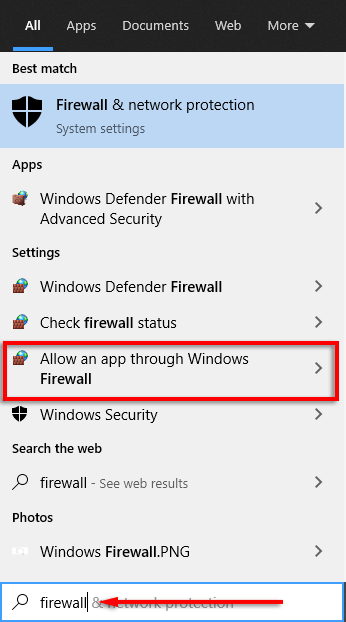
- Sélectionner Autoriser une application via le pare-feu Windows.
- Faites défiler vers le bas et trouvez Roblox.
- Si c'est ne pas cocher, vérifier il sur des réseaux privés.
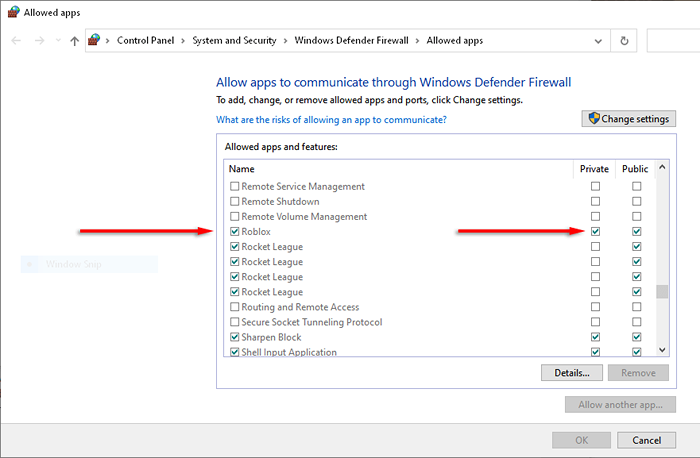
Sur Mac:
- Ouvrir Préférences de système.
- Sélectionner Sécurité ou Sécurité et confidentialité.
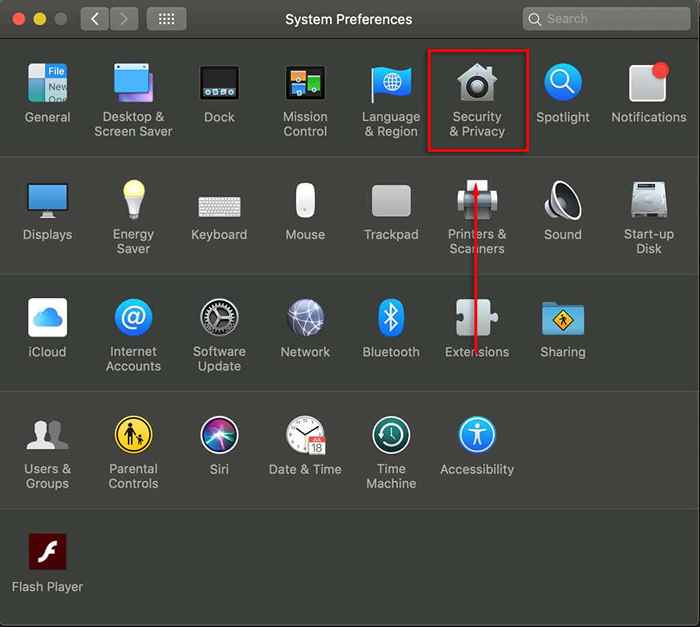
- Sélectionnez le Pare-feu languette.
- Ouvrir La section Préférence, puis entrez le nom de votre administrateur et votre mot de passe.
- Sélectionner Options de pare-feu.
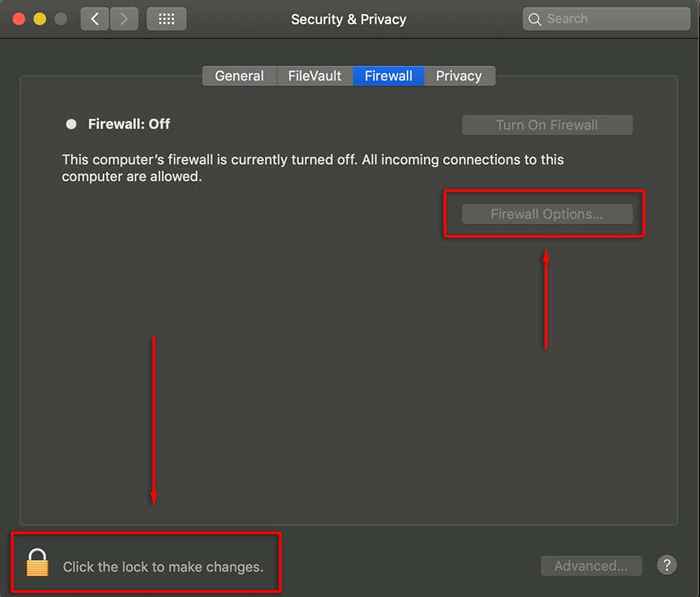
- Sélectionner Ajouter une application (+).

- Choisir Roblox.
- Sélectionner Ajouter > D'ACCORD.
Vérifiez si les serveurs Roblox sont en panne
Il existe plusieurs sites Web qui rapporteront si les serveurs Roblox sont en panne ou non. Les deux meilleurs choix sont le statut Roblox sur Twitter et Down Detector. Ceux-ci sont basés sur des rapports d'utilisateurs et ne sont pas affiliés à Roblox.
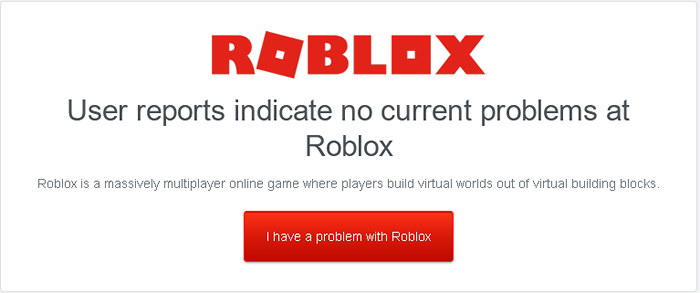
Si vous rencontrez des problèmes, rendez-vous sur ces sites Web et voyez si d'autres utilisateurs signalent des problèmes de connexion. S'ils le sont, il se peut que les serveurs Roblox connaissent des difficultés.
Vérifiez si c'est une mauvaise carte / lieu
Certaines cartes / places sur Roblox sont mal faites ou ont des erreurs de code interne. Généralement, si votre avatar apparaît, cela signifie que la carte a chargé. S'il y a des problèmes avec la carte, ceux-ci peuvent être inhérents à la carte elle-même et n'ont rien à voir avec votre connexion. Tout ce que vous pouvez faire est d'informer le fabricant et d'espérer que le problème est résolu de leur côté.
Effacer les données Roblox
Si vous jouez sur un appareil Android, les fichiers temporaires peuvent parfois devenir corrompus. Pour effacer ces données:
- Ouvrir Paramètres > applications.
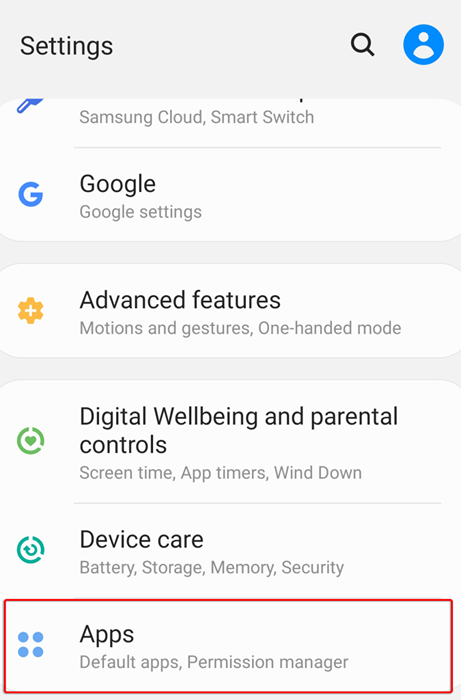
- Sélectionner Roblox puis sélectionnez Stockage.
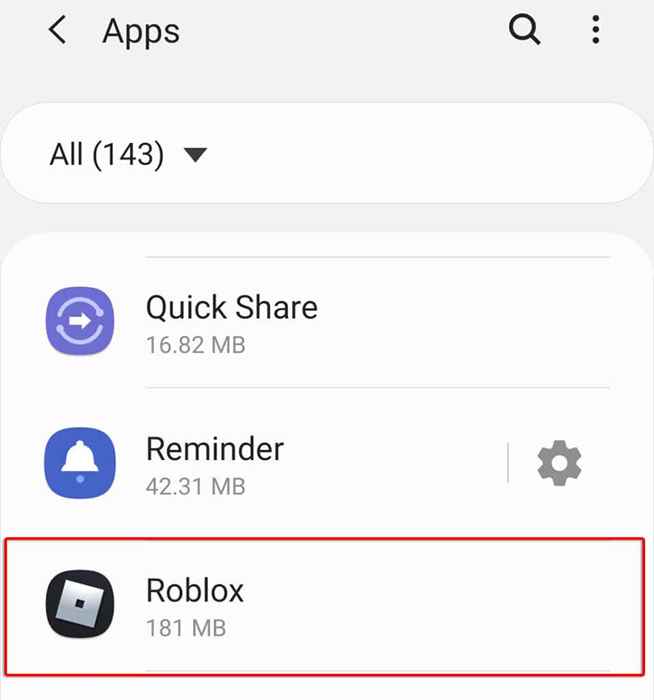
- Sélectionner Effacer les données et Vider le cache.
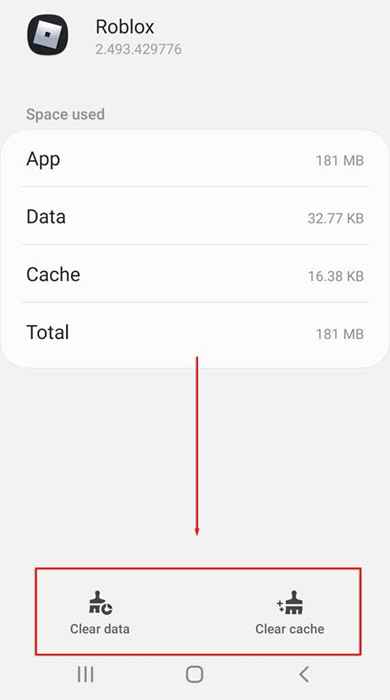
Réinstaller Roblox
Si vos problèmes de connexion sont particulièrement persistants, la dernière option consiste à réinstaller le jeu. Assurez-vous que Roblox est fermé sur votre appareil, puis désinstallez et réinstallez-le.
Note: Assurez-vous de désinstaller correctement Roblox avant de réinstaller. Voici comment pour Windows et Mac.
Si rien d'autre ne fonctionne
Si rien ci-dessus résout vos problèmes avec Roblox ne fonctionnant pas ou ne vous connectant pas, vous devrez peut-être contacter leur équipe d'assistance. Ils vous aideront à travailler sur toutes les causes potentielles de l'erreur de connexion et, espérons-le, vous remettre dans le jeu en un rien de temps.
Si cet article a aidé ou que vous connaissez un correctif que nous n'avons pas énuméré, veuillez nous le faire savoir dans les commentaires ci-dessous!
- « Comment ouvrir un fichier JAR sur Windows
- Comment réparer un périphérique de démarrage inaccessible sur Windows 10/11 »

